Хотите сделать значки на рабочем столе невидимыми? В этом посте мы покажем вам точные шаги, как сделать значки на рабочем столе невидимыми, не скрывая, не отключая и не удаляя их.
Как сделать значки на рабочем столе невидимыми в Windows 11
Чтобы сделать значки на рабочем столе невидимыми на ПК с Windows 11/10, необходимо выполнить два шага:
- Сделайте имя значка на рабочем столе невидимым с помощью карты символов.
- Сделайте значок на рабочем столе невидимым, изменив настройки значка.
Сделайте имя значка на рабочем столе невидимым с помощью карты символов.
Самый первый шаг, чтобы сделать значок на рабочем столе прозрачным или невидимым, — это сделать его имя видимым. Предположим, я хочу сделать видимым значок корзины на рабочем столе, сначала я сделаю его имя невидимым. Теперь мы не будем удалять само имя или добавлять пробел вместо его имени. Мы будем использовать специальный символ Юникода. давайте проверим, как:
Программы для Windows, мобильные приложения, игры — ВСЁ БЕСПЛАТНО, в нашем закрытом телеграмм канале — Подписывайтесь:)
Сначала нажмите Win+S, чтобы открыть поиск Windows, а затем введите «символ» в поле поиска. В появившихся результатах поиска нажмите приложение «Карта символов», чтобы открыть его.
Теперь в окне «Карта символов» установите флажок «Расширенный вид».
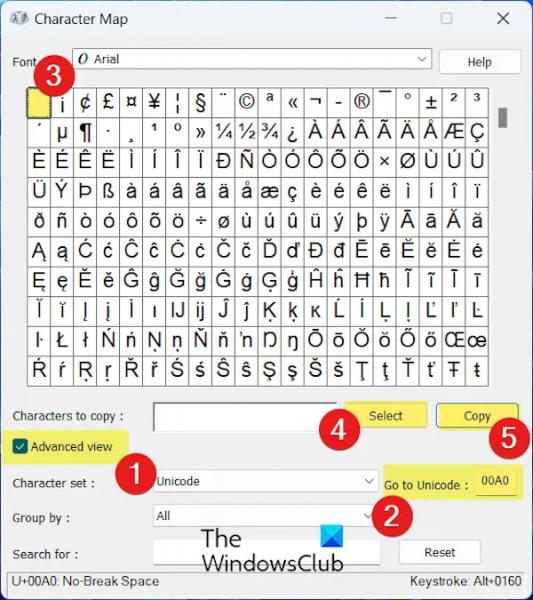
Затем введите 00A0 в поле «Перейти к Unicode». В первом поле символов будет показан специальный символ Юникода, известный как «безразрывный пробел».
После этого нажмите кнопку «Выбрать», а затем нажмите «Копировать», чтобы скопировать выделенный символ неразрывного пробела.
Теперь перейдите на рабочий стол и щелкните правой кнопкой мыши значок на рабочем столе, который вы хотите сделать невидимым. В нашем случае это Корзина. И в контекстном меню нажмите «Переименовать». Или нажмите клавишу F2. Затем нажмите CTRL+V, чтобы вставить ранее скопированный символ, и нажмите Enter.
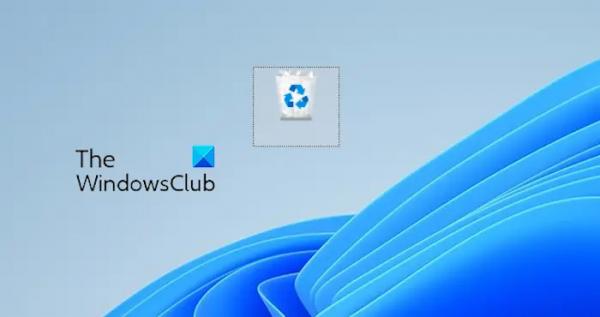
В результате имя значка целевого рабочего стола станет пустым.
Читайте: Как создать пустые имена папок в Windows?
Сделайте значок на рабочем столе невидимым, изменив настройки значка.
Второй шаг — сделать значок невидимым или невидимым. Для этого нажмите Win+I, чтобы открыть приложение «Настройки» и перейти на вкладку «Персонализация».
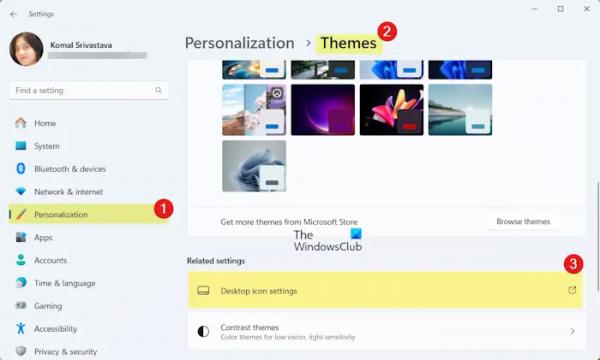
Затем выберите параметр «Темы» и нажмите параметр «Настройки значков на рабочем столе».
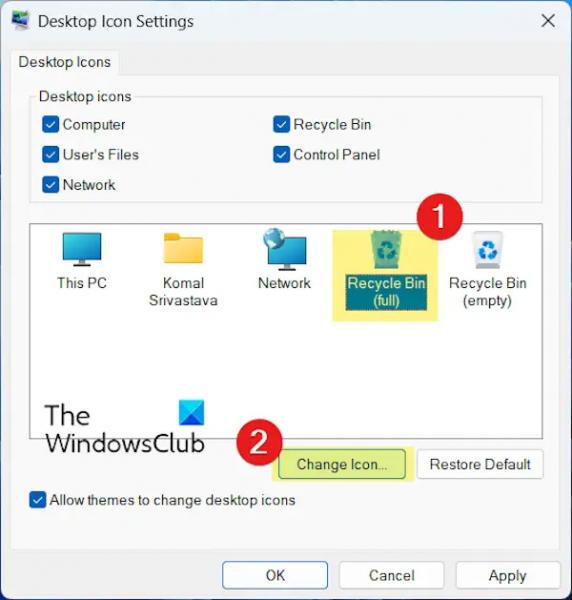
Теперь щелкните значок корзины (полная), а затем нажмите кнопку «Изменить значок».
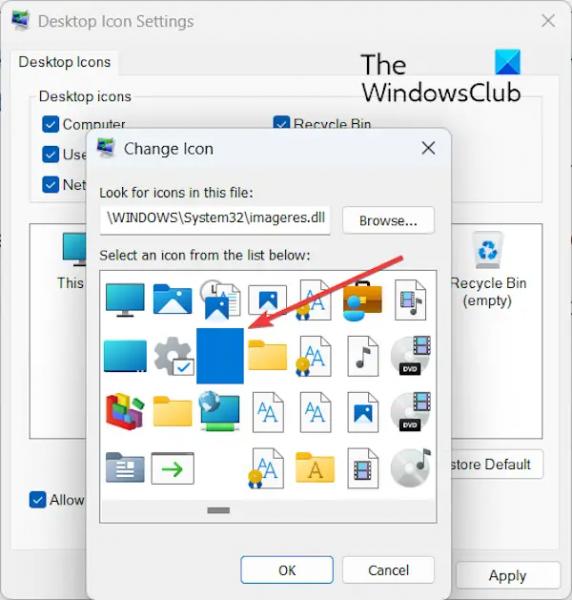
После этого в окне «Изменить значок» прокрутите вправо, чтобы найти пустое изображение значка, и щелкните его. Нажмите кнопку ОК.
Затем вернитесь в окно «Настройки значков на рабочем столе» и выберите значок «Корзина» (пустая). Затем нажмите кнопку «Изменить значок», выберите пустой значок и нажмите кнопку «ОК».
Затем нажмите кнопку «Применить» > «ОК» в Настройки значков на рабочем столе окно для сохранения изменений.
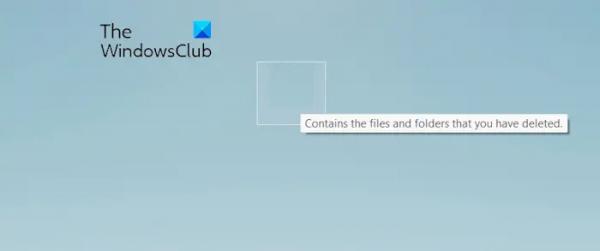
Это сделает значок корзины на рабочем столе невидимым, как вы можете видеть на скриншоте выше.
Аналогичным образом вы можете сделать значок Проводника на рабочем столе и другие элементы рабочего стола невидимыми.
Если вы хотите, чтобы значки ярлыков установленных приложений на рабочем столе стали невидимыми, выполните шаг 1, как описано выше, а затем щелкните значок правой кнопкой мыши. После этого выберите пункт «Свойства» в контекстном меню и перейдите на вкладку «Ярлык». Отсюда нажмите кнопку «Изменить значок» и выберите пустой значок из списка. После этого нажмите кнопку ОК, чтобы сохранить изменения.
См.: Как показать или скрыть общие системные значки на рабочем столе Windows?
Надеюсь, это поможет!
Как сделать значки Windows невидимыми?
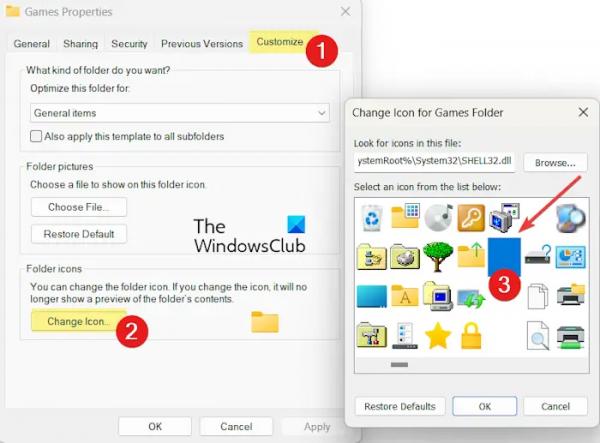
Чтобы создать папку без значка или имени, вы можете щелкнуть правой кнопкой мыши целевую папку и выбрать параметр «Свойства». После этого перейдите на вкладку «Настройка» и нажмите кнопку «Изменить значок». Теперь выберите пустой значок из доступных значков и нажмите кнопку ОК. Значок сгиба теперь станет невидимым или невидимым. Аналогичным образом вы можете сделать невидимым иконку программного файла.
Как скрыть значки на рабочем столе Windows 11?
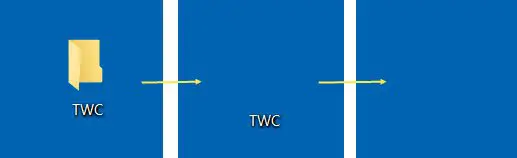
Чтобы скрыть значки рабочего стола на ПК с Windows 11, щелкните правой кнопкой мыши пустую область на рабочем столе. В появившемся контекстном меню перейдите к пункту «Вид» и снимите флажок «Показывать значки на рабочем столе». Вы можете сделать то же самое с помощью редактора групповой политики. Для этого откройте редактор групповой политики и выберите «Конфигурация пользователя» > «Административные шаблоны» > «Рабочий стол». После этого дважды щелкните ссылку «Скрыть и отключить все элементы политики рабочего стола» и установите для нее значение «Включено».



